
Bluetooth-høyttalere lar deg forsterke favorittlåtene dine og få festen i gang hvor som helst. Selv om de er en av de mest praktiske delene av underholdningsteknologi som er tilgjengelig, kan de også lide av noen problemer. Så la oss hjelpe deg med å løse de vanligste problemene med Bluetooth-høyttalere.
Noen av de vanlige problemene du kan støte på med Bluetooth-høyttaleren din, er et dårlig Bluetooth-signal, skurring i en høyttaler, vanlige problemer som lav høyttalerfølsomhet, høyttalerfrekvensproblemer og så videre.
Problemer med tilkoblingen kan oppstå hvis det er vegger, personer, metall eller andre gjenstander som avbryter Bluetooth-signalene mellom høyttaleren og smarttelefonen eller nettbrettet, eller hvis du bruker apper eller får tilgang til innstillingsskjermen på enheten.
I denne artikkelen har vi adressert alle slags problemer du kan komme til å møte, og vi er sikre på at hvis du har hatt noen problemer, er svaret her.
Det første trinnet for å få musikken til å spille høyt er å velge riktig høyttaler for miljøet du er i. Enhver Bluetooth-høyttaler passer til innendørs. Imidlertid for utendørs miljøer som kan snu fra sol til regn, er vanntette Bluetooth-høyttalere det beste valget.
Trådløse høyttalere er en fin måte å utvide lyd til enhetene dine, for eksempel Samsung Smart TV eller Google House Mini. Med disse høyttalerne kan du få en forhøyet lytteopplevelse med din favoritt Spotify-spilleliste!
Slik kobler du til enhetene dine: Den perfekte sammenkoblingen
Ofte kan problemet være sammenkobling. De fleste Bluetooth-enheter kan bare koble til én enhet om gangen. Før du begynner å lure på om problemet er maskinvare, må du kontrollere at begge enhetene ikke er koblet til noen annen enhet.
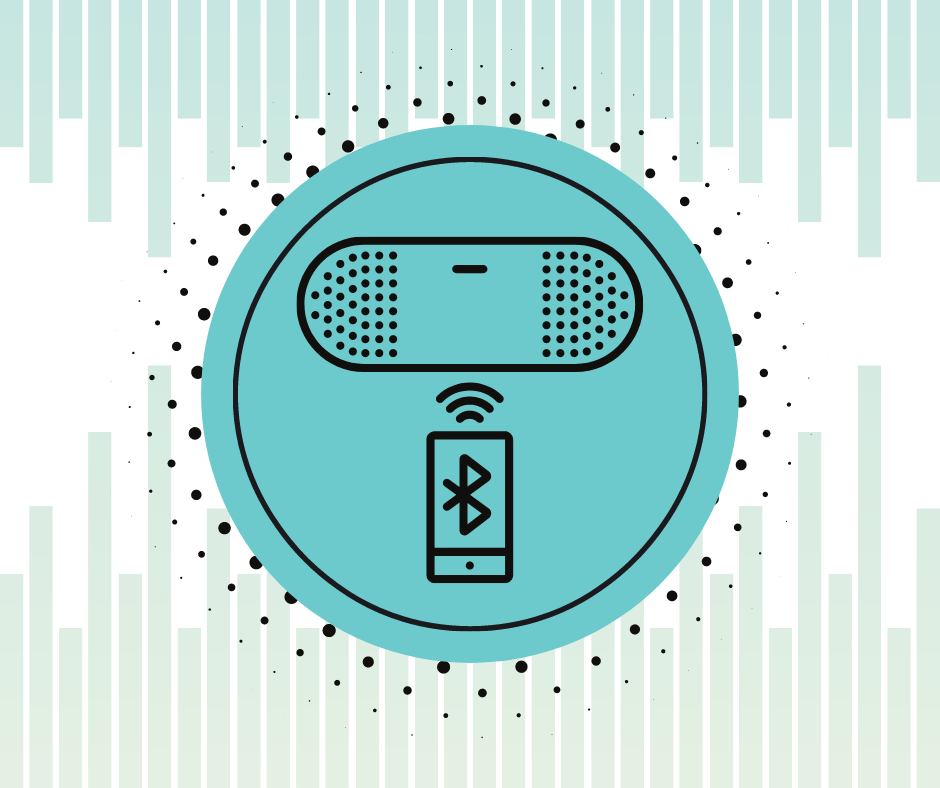
Hvordan koble til en Android-telefon eller nettbrett?
Android-telefon har en veldig grei tilnærming til paring av en enhet. Enten du vil pare telefonen eller nettbrettet, vil disse trinnene hjelpe.
- Trykk på Bluetooth-knappen på høyttaleren for å gjøre den synlig.
- Trykk på Innstillinger-ikonet på startskjermen på enheten.
- Trykk på Bluetooth-alternativet og slå PÅ Bluetooth på telefonen.
- Trykk på Bluetooth-høyttalerens navn i listen over tilgjengelige enheter og koble til.
- Gjenta prosessen ovenfor for å koble til flere høyttalere.
Hvordan koble iPhone eller iPad trådløst til høyttalere?
Hvis du har lurt på hvordan du kobler en eller to Bluetooth-høyttalere til iPhone, er trinnene de samme som nedenfor.
- Trykk på Bluetooth-knappen på høyttaleren for å gjøre den synlig.
- Trykk på Innstillinger-ikonet på startskjermen på Apple-enheten.
- Gå til General-menyen og velg Bluetooth-alternativet.
- Skyv glidebryteren for å slå på Bluetooth-funksjonen på enheten.
- Velg navnet på Bluetooth-høyttaleren fra den tilgjengelige listen over enheter, og par den.
- Gjenta prosessen ovenfor for å koble til flere høyttalere.
Hvordan koble iPod Touch til Bluetooth-høyttalere?
Vi har svart hvordan du kobler iPod classic til Bluetooth-høyttalere i den andre delen nedenfor. I mellomtiden sjekk ut disse trinnene for iPod Touch.
- Trykk på Bluetooth-knappen på høyttaleren for å gjøre den synlig.
- Trykk på Innstillinger-ikonet på startskjermen.
- Velg Bluetooth og slå PÅ Bluetooth-tilkoblingen.
- Velg høyttaleren din fra listen over enheter og koble til.
Hvordan koble PC eller bærbar PC til Bluetooth-høyttalere?
Forsikre deg om at din bærbare PC eller PC støtter Bluetooth-tilkobling før du prøver å bruke Bluetooth-høyttalerne.
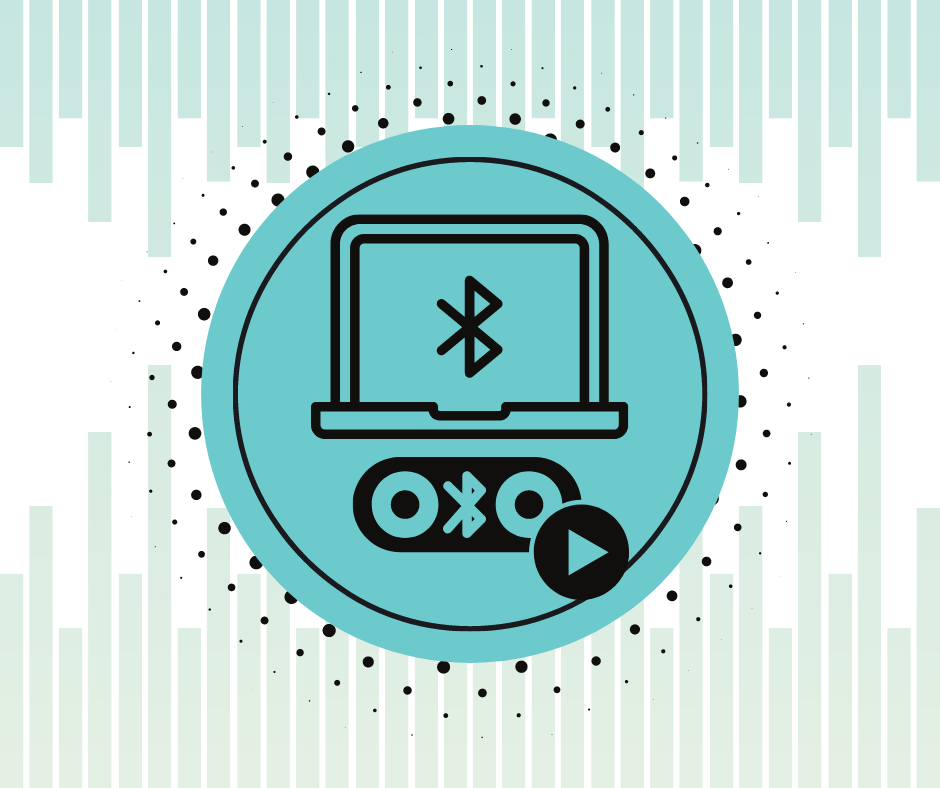
Slik kobler du Bluetooth-høyttaler til PC eller bærbar datamaskin Windows 7
De fleste Windows OS-systemer kommer med den nyeste versjonen av den. Men vær ikke bekymret, din Windows 7 støtter Bluetooth-tilkobling.
- Gjør Bluetooth-høyttaleren din synlig.
- Klikk på Start-menyen på din bærbare eller PC.
- Klikk på Enheter og skrivere.
- Klikk på Legg til enhet og velg høyttaleren din fra listen.
- Klikk Neste og følg instruksjonene på skjermen.
Hvordan koble Bluetooth-høyttaler til PC eller bærbar Windows 8.1?
Følg disse 5 trinnene, så får du høyttalerne dine raskt koblet til Windows 8.1-systemet.
- Gjør Bluetooth-høyttaleren din synlig.
- På Bluetooth eller PC skriver du Bluetooth i Start-menyen.
- Klikk på Bluetooth-innstillinger fra listen.
- Slå på Bluetooth eller bærbar PC.
- Søk etter høyttaleren din i den tilgjengelige listen, og par i henhold til instruksjonene på skjermen, hvis de finnes.
Hvordan koble Bluetooth-høyttaler til PC eller bærbar PC Windows 10?
Her er noen flere trinn til Bluetooth-paring, men Windows 10 vil ikke skuffe når det gjelder pålitelig tilkobling.
- Velg Innstillinger fra Start-menyen.
- Klikk på Enheter.
- Klikk på Bluetooth og andre enheter.
- Slå på Bluetooth på den bærbare datamaskinen.
- Gjør Bluetooth-høyttaleren din synlig.
- Følg de tre første trinnene.
- I Bluetooth og andre enheter klikker du på Legg til Bluetooth og andre enheter og deretter Bluetooth.
- Søk etter høyttaleren din i den tilgjengelige listen og par.
Slik kobler du Mac til Bluetooth-høyttaler: Koble til et Mac-system
Apple-systemet tillater raske paringstilkoblinger. Bare følg trinnene nedenfor, så spiller du favorittene fra Mac-en din på høyttalerne.
- Gjør Bluetooth-høyttaleren din synlig.
- Klikk på Apple-menyen på Mac-systemet.
- Klikk på Systemvalg og deretter Bluetooth.
- Søk på enheten din i listen og par.
- Klikk på Godta for eventuelle tilkoblingsmeldinger.
Hvordan koble til smarte enheter med Bluetooth-høyttaler?
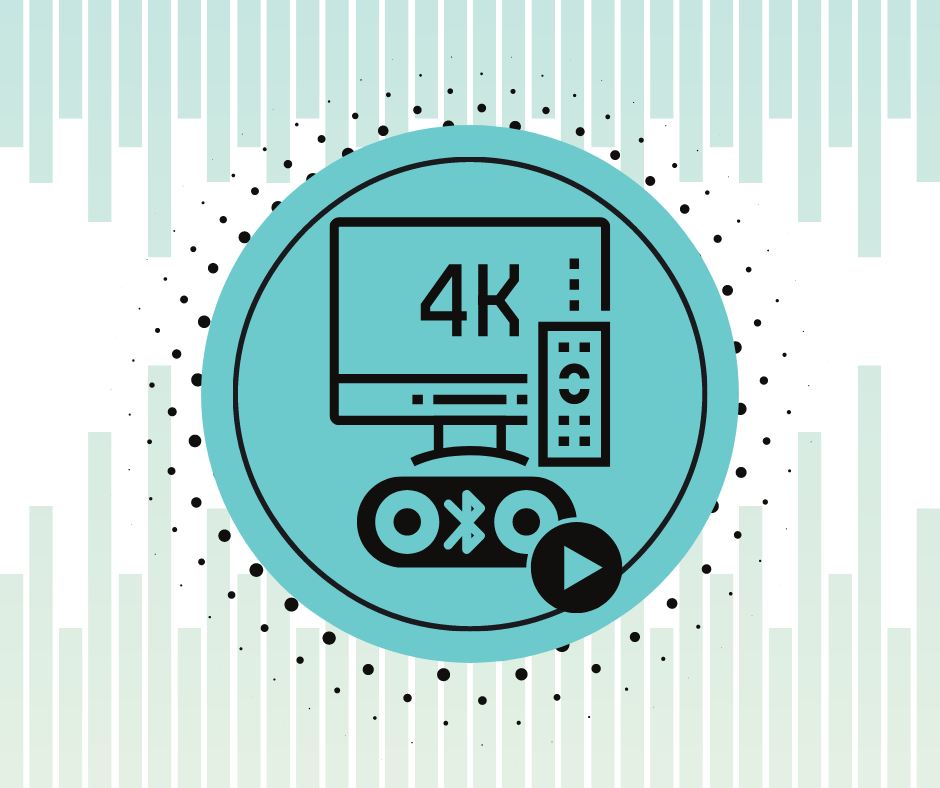
Moderne hjem og kontorer er ufullstendige uten smarte enheter, virtuelle assistenter og mengden av intelligente funksjoner de kommer med. Her er trinnene for å koble Bluetooth-høyttaleren din til disse smarte enhetene.
Hvordan koble Amazon Echo med en Bluetooth-høyttaler?
Paring av Echo Dot krever en Alexa-app, ellers må du gjøre det på den gammeldagse måten. gjennom nettstedet.
- Gjør Bluetooth-høyttaleren din synlig.
- Du kan koble enheten enten ved hjelp av Amazon Alexa-appen eller via alexa.amazon.com.
- Gå til menyen til venstre og klikk på Innstillinger.
- Velg Alexa-enheten din under Enheter.
- Velg Bluetooth og trykk på Pare en ny enhet.
- Velg høyttaleren din fra Tilgjengelige høyttalere, og par.
Hvordan koble Google Nest eller Home til en Bluetooth-høyttaler?
Utvid lydutgangsområdet til Google-smarthøyttaleren din med disse trinnene.
- Gjør Bluetooth-høyttaleren din synlig.
- Åpne Google Home-appen og velg hjemmet til enheten du vil parre.
- Trykk på Innstillinger på enheten.
- Velg Enhetsinnstillinger etterfulgt av Standard musikkhøyttaler.
- Aktiver sammenkoblingsmodus på enheten og trykk på Koble sammen Bluetooth-høyttaler.
- Velg høyttaleren din fra listen og par.
Hvordan koble smart-TV-en din med en Bluetooth-høyttaler?
Avhengig av merke og modell vil trinnene for paring av en Bluetooth-høyttaler variere. Generelt sett bør du kunne finne Bluetooth-oppsettet under Innstillinger> Lyd eller Innstillinger> Nettverk, der du kan navigere til Bluetooth-alternativene.
Husk også at ikke alle smarte TV-er støtter Bluetooth-paring. Du må kanskje investere i en Bluetooth-sender hvis du ønsker å koble sammen enhetene. Følgende trinn svarer på hvordan du kobler Bluetooth-høyttaler til Samsung Smart TV (modeller etter 2017).
- Gjør Bluetooth-høyttaleren din synlig.
- På Hjem-TV-en din velger du Hjem og deretter Innstillinger.
- Velg Lyd, etterfulgt av Lydutgang.
- Velg Bluetooth-høyttalerliste og finn høyttaleren din på den for å koble til.
Problemer med Bluetooth-høyttalertilkobling: Feil i paring som stopper musikkavspilling
Vi har sett hvordan du kobler Bluetooth-høyttalere til forskjellige enheter som støtter trådløs Bluetooth-tilkobling. I denne delen vil vi se på noen av de vanlige sammenkoblingsproblemene du kan oppleve. Vi vil også se på løsningene for disse problemene.

Vend PÅ bryteren: Du glemte å slå dem på.
Den enkleste av alle problemer og den enkleste å fikse. Det er mulig at du ikke har slått på Bluetooth på høyttalerne eller enheten du vil parre dem med. Forsikre deg om at begge er tilkoblet, og prøv på nytt.
Leker gjemsel? : Hold enhetene dine synlige
Noen enheter kan trenge å slå PÅ Discoverable modusen. Denne modusen gjør enheten synlig for paring. Sjekk om høyttaleren eller enheten din må ha denne modusen aktivert. Når modusen er PÅ, er det så enkelt som å finne den andre enheten og koble til.
Utenfor rekkevidde, utenfor synet: Enheter er utenfor rekkevidde
Bluetooth-tilkobling fungerer innenfor et bestemt område. Hvis enhetene dine er for langt fra hverandre, kan det hende at de ikke kobler til i det hele tatt eller har en veldig svak sammenkobling. Forsikre deg om at de to enhetene er innenfor rekkevidden for å nyte høyttalerne dine.
Det er ikke deg, det er kompatibiliteten: Problemer med Bluetooth-versjonskompatibilitet
Det er mulig at enhetene har forskjellige Bluetooth-versjoner som ikke er kompatible med hverandre. Enheter med en eldre versjon av Bluetooth (versjon 3 og eldre) kan ha problemer med å koble til høyttalere som støtter Bluetooth Smart.
Det er også mulig at høyttaleren din ikke er designet med kompatibilitet for en bestemt enhet. Se etter kompatibilitet med lydenheter før noe annet.
Smart strømstyring bestemmer nei: Innstillinger for batteristrøm
Smart strømstyring-innstillinger slår AV Bluetooth-tilkoblingen når batterinivå er lavt. Sjekk om strøminnstillingene hindrer enheten i å koble seg til høyttalerne trådløst.
Oppdater paring: Oppdater gamle tilkoblinger
Noen ganger er den enkleste måten å bli koblet på å starte på nytt. Velg Glem denne enheten eller Fjern paring, avhengig av om du bruker iOS eller Android. Når du har fjernet høyttalerne, følg riktig paringsprosess vi har vist for å bli koblet til igjen.
Eksterne forstyrrelser som blokkerer banen: Eksterne signaler
Nærhet til en Wi-Fi-ruter og til og med USB 3.0-porter kan potensielt påvirke Bluetooth-tilkobling. Vi anbefaler at du holder passende avstand mellom disse og høyttaleren når du parer.
Enheten din trenger en oppdatering: Gamle eller utdaterte programvareproblemer
Elektroniske enheter, for eksempel den bærbare datamaskinen eller bilens lydsystem, kan kreve driveroppdatering. Du finner riktig driveroppdatering for din PC eller laptop på nettet. I tilfelle bilstereoen din, sjekk med produsentens nettsted.
Bare ikke ment å være: Enheter har ingen Bluetooth-støtte
Kanskje enheten du prøver å koble til Bluetooth-høyttalerne dine ikke støtter Bluetooth i det hele tatt, for eksempel iPod Classic. I dette tilfellet er det mulig å få en Bluetooth-sender som lett kan kobles til TV-en eller til og med FM-mottakeren.
I tilfelle spillkonsoller, for eksempel PS3 og PS4, er det ikke sikkert at støtte for Bluetooth-høyttalere er til stede. Du kan fortsatt bruke dem ved å koble til TV-en eller bruke 3,5 mm lydkontakten som mange høyttalere fremdeles kommer med.
En myk tilbakestilling for å gjøre trikset: Start enheter på nytt
Hvis alt annet mislykkes, kan du prøve å slå AV begge enhetene og slå dem på etter noen minutter. Denne myke tilbakestillingen skal hjelpe deg med å bekrefte alle endringene du har gjort, og la deg koble dem igjen.
Lydproblemer med Bluetooth-høyttaler: Stammende lyd som skaper din raseri?
Knusing, avbryting eller statisk støy fra Bluetooth-høyttaleren din kan ødelegge moroa. Trådløse enheter kan lide av dårlig eller delvis tilkobling eller av andre forstyrrende signaler. Her er noen måter å finne ut om problemet ligger hos Bluetooth-høyttaleren eller den tilkoblede enheten.
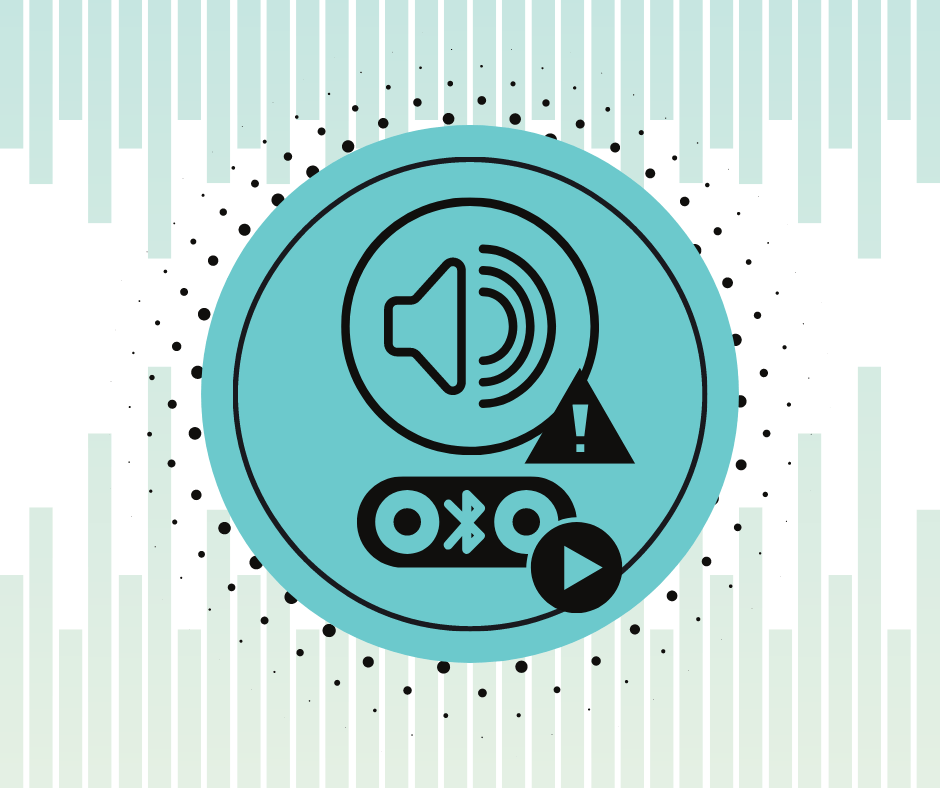
OS-oppdateringer: Endringer i Bluetooth-støtte
Operativsystem-oppdateringer av enheten din kan føre til endringer i Bluetooth-paring. Sjekk om enhetene dine har gjennomgått disse endringene, og prøv å reparere høyttalerne.
Programvare og maskinvare: Endringer i enhetsstøtte for Bluetooth-tilkoblinger
Endringer i programvare- eller maskinvare-oppdateringene til enhetene dine kan også påvirke tilkoblingen. Sjekk om støtten til den eksterne enheten din har endret seg.
Feil! Skadelig programvare og virus som påvirker tilkoblinger
Korrupt programvare eller tilstedeværelse av virus på enheten din kan være skyldige. Kjør et antivirusprogram for å sikre at ingen skadelig programvare infiserer enheten din, og i ferd med å påvirke den trådløse tilkoblingen.
Vegger og blokker: Blokkerte stier Hindrer Bluetooth-signaler
Fysiske gjenstander som blokkerer banen til trådløse Bluetooth-tilkoblinger kan hindre forbindelsenes styrke, og i sin tur påvirke lyden. Plasser enhetene i umiddelbar nærhet av hverandre uten at fysiske gjenstander demper tilkoblingen din.
Bli tilkoblet: Bruk den innebygde kabelen for å kontrollere tilkoblingsproblemer.
Mange Bluetooth-høyttalere leveres med en lydkabel. Koble høyttaleren din til enheten. Hvis lyden spiller bra, er det høyst sannsynlig den trådløse tilkoblingen. Hvis ikke, er det et maskinvareproblem for en av enhetene dine.
Lukk avstanden: Hold deg innenfor det trådløse området for funksjonell tilkobling
Ta de to enhetene nærmere og sjekk lydkvaliteten. Bluetooth-enheter fungerer innenfor et område. Når de er for langt unna, er svake forbindelser en mulighet.
Lad dem opp: Kontroller batteristatusene for å unngå strømrelaterte tilkoblingsproblemer
Lavt batteri på en av enhetene kan også føre til synkroniseringsproblemer med Bluetooth-høyttalere. Lad enhetene dine og sjekk lydkvaliteten. Det er best å reparere dem når de er tilstrekkelig ladet.
Ny sammenkobling: Prøv en annen inngangsenhet for å sammenligne med den defekte
Kobling av høyttaleren med en annen enhet kan hjelpe deg med å finne hvilken som er feil. Forsikre deg om at potensielt forstyrrende enheter ikke er slått PÅ mens du parer.
En ny følgesvenn: Test med en annen Bluetooth-høyttaler for å sjekke feil enhet
Paring med en annen Bluetooth-høyttaler vil hjelpe deg med å finne ut om den originale høyttaleren er problemet. Hold alle andre forstyrrende enheter slått AV.
Problemer med app: Installer appen på nytt for å rette opp lydproblemer
iTunes eller Spotify kan forårsake lydproblemer med Bluetooth-høyttalere. Det er mulig at lydforstyrrelsene ikke har noe å gjøre med enhetene dine, men applikasjonen som er i bruk. Prøv å slette og installere programmet på nytt, og sjekk om problemene vedvarer.
For stille for fest: Hvorfor spiller ikke Bluetooth-høyttaleren min høyere
Du har kjøpt Bluetooth-høyttalerne dine og er innstilt på å nyte dem, men volumet vil ikke øke. Eller kanskje høyttalerne dine bare ikke spiller som de engang gjorde. I denne delen vil vi hjelpe deg med å få høyttalerne å spille høyt og morsomt.
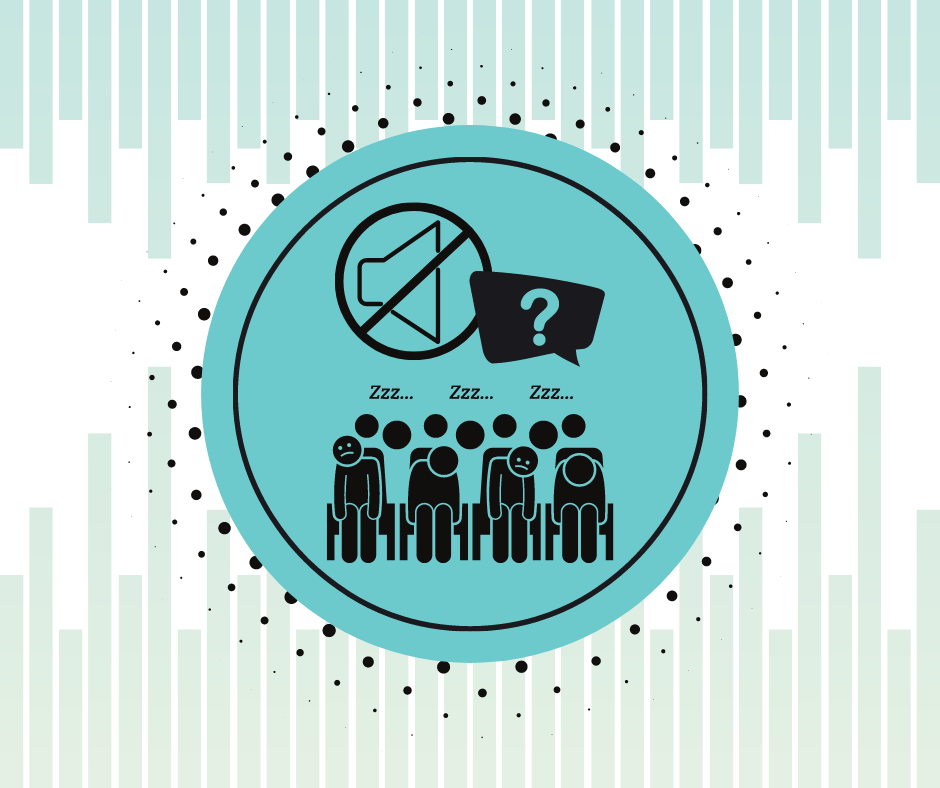
Skru opp volumet på enheten
Operativsystemet til den tilkoblede enheten kan bestemme det sikreste volumet. På Android-enheter kan du manipulere lydutgangen til Bluetooth-høyttalere ved å deaktivere Bluetooth Absolute Volume. Du finner denne funksjonen i enhetens innstillinger eller i delen Alternativer for utviklere.
Størrelse på rommet
Størrelsen på rommet kan påvirke kvaliteten og volumet. En liten høyttaler vil gjøre det best i et lite rom. Jo større forskjellen mellom romstørrelse og høyttaleren er, desto mer sannsynlig er det at du får falmet lyd.
Juster Sound Equalizer
Hvis volumet allerede er satt til 100 på din PC eller laptop, kan du gå til lydutjevneren. Juster områdene eller båndene i equalizeren til du får optimal lydutgang.
Finn et bedre sted
Noen ganger handler det om plasseringen. Hvis du allerede er i et passende rom, kan du prøve å plassere høyttaleren på gulvet. Du kan også prøve å plassere den nær en vegg, spesielt et hjørne for å forsterke volumet.
Få mest mulig ut av Bluetooth-høyttalerne
Når du har overvunnet Bluetooth-høyttalerproblemene, er alt du trenger å trykke på play og nyte lyden. La oss nå komme til de morsomme tingene du kan gjøre!
Festmodus: Koble til to høyttalere samtidig
Funksjonen for å koble til to høyttalere og få dem til å spille samtidig vil variere fra enhet til enhet. Mange Bluetooth-versjoner 5.0-støttende enheter støtter nå opptil to samtidige tilkoblinger. Du kan finne støtte for dobbel lyd i delen Avansert i Bluetooth-innstillingene.
Noen Bluetooth-høyttalere kommer også med en funksjon som gjør det mulig å klippe flere høyttalere. Alternativt vil en Bluetooth-hub tillate deg å lage ditt eget lydsystem med trådløse høyttalere. Du kan også prøve AmpMe-appen som tillater flere Bluetooth-sammenkoblinger.
Gammeldags og nye: Oppdatering av høyttaleren
Kanskje du bare vil gjøre de kablede høyttalerne dine om til trådløse høyttalere? Takket være moderne teknologi er det nå mulig! Alt du trenger er en Bluetooth-adapter i kombinasjon med en forsterker.
Hvis du kobler høyttalerne dine til en smart høyttaler som Amazon Echo eller bruker Googles Chromecast, kan de kablede høyttalerne dine også oppføre seg trådløst.
La oss få festen i gang!
Bluetooth-høyttalere er i utgangspunktet et must-have i disse dager, og det er veldig viktig å vite alt som er å vite om dem, og det er akkurat det vi prøver å gjøre i denne artikkelen.
Vi håper alle Bluetooth-høyttalerproblemene dine har funnet løsningene sine med bloggen vår. Leter du etter flere lydutstyr for å heve musikkopplevelsen din? Ta kontakt med oss så hjelper vi deg med å finne den perfekte dings-matchen for deg!




